Et voilà, je viens encore d’installer un nouveau navigateur sur mon Mac! Il s’appelle Sidekick, est basé sur Chromium et résolumment orienté productivité.
Alors, vous allez me dire “quoi, encore un navigateur basé sur Chromium? mais pour quoi faire?”. Et bien accrochez-vous bien à vos baskets, c’est parti pour un petit aperçu de ses nombreux avantages.
1. Une organisation optimisée
Sidekick propose un système unique de gestion des onglets qui permet de garder votre espace de travail organisé. Les onglets peuvent être regroupés par projet – un peu comme les IDE comme Visual Studio Code – ou par catégorie, ce qui facilite grandement la navigation entre différentes tâches:
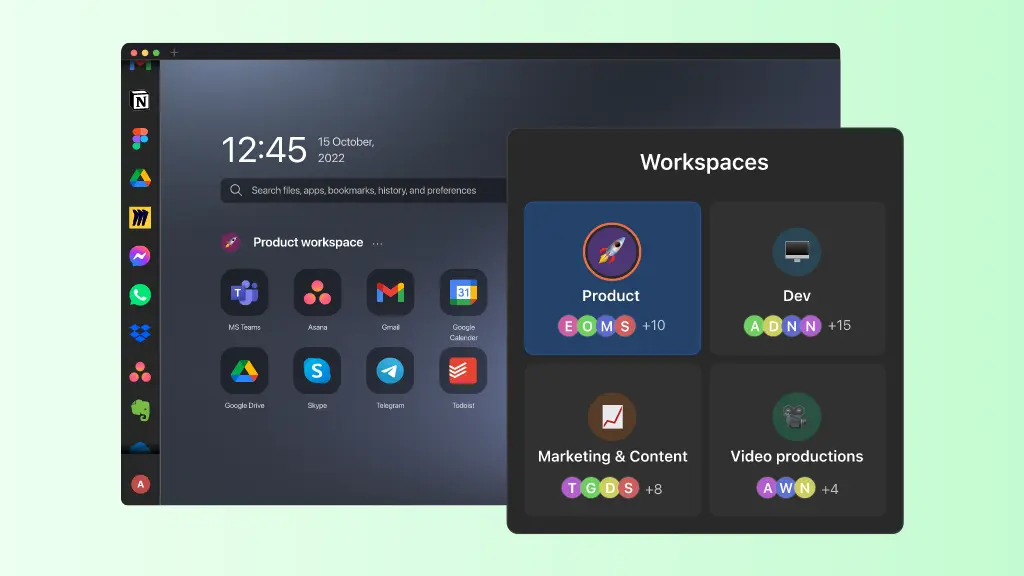
On peut aussi créer des sessions d’onglets:
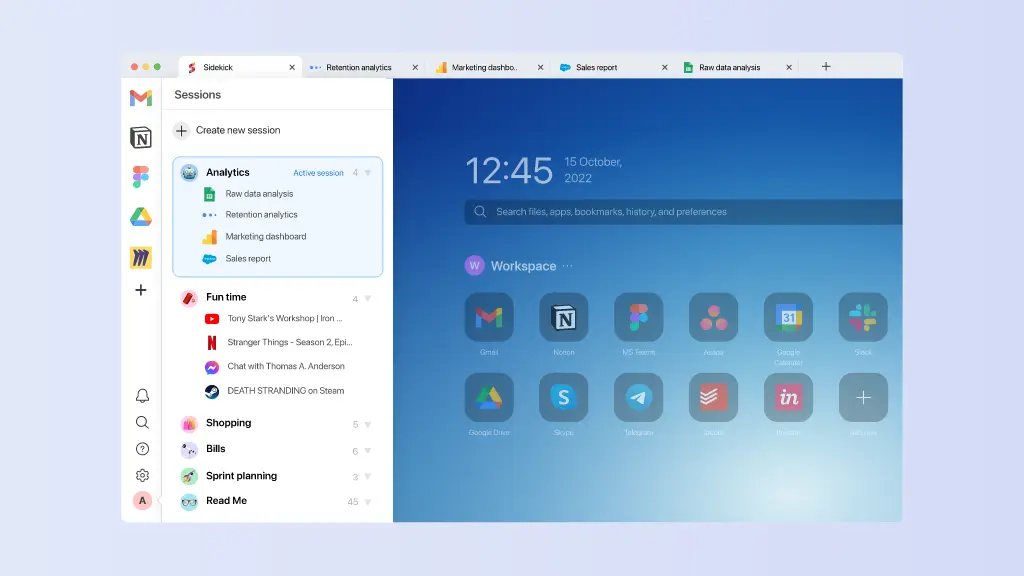
C’est très bien fait, vraiment efficace et cela permet d’y voir un peu plus clair lorsque l’on jongle avec des dizaines d’onglets sur des projets différents.
La dernière version, sortie il y a quelques jours, proposent également de passer d’onglets horizontaux (comme dans tous les navigateurs classiques) à des onglets verticaux, qui apparaissent au survol quand on place le pointeur de la souris à gauche. C’est bien à l’usage car cela donne plus de place à l’écran et permet de se focaliser sur l’onglet courant, sans être distrait.
2. Intégration des applications
Un des points forts de Sidekick est sa capacité à intégrer de nombreuses applications Web directement dans le navigateur. Des outils comme Slack, Asana, et Gmail peuvent être ancrés dans votre environnement de travail, permettant un accès rapide sans avoir à jongler entre différents onglets ou fenêtres.
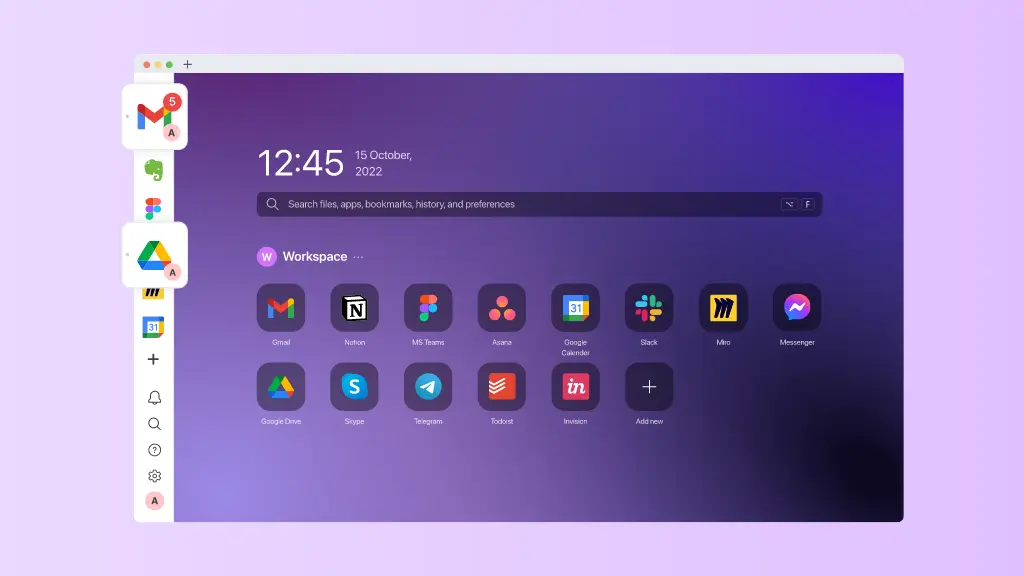
J’ai ajouté 5 applications dans ma barre d’application: Gmail, Google Drive, ChatGPT, Whatsapp et Slack. Un clic sur l’icone bascule directement dans l’application dans le navigateur, et ce sans avoir à ouvrir un nouvel onglet. C’est tout simplement génial – plus besoin d’ouvrir l’application dédiée ou de remetttre la main sur son smartphone (pour Whatsapp). Tout est accessible en un clic.
3. Performance et efficacité
Sidekick est conçu pour être rapide et léger. Il optimise l’utilisation de la RAM et du CPU, ce qui est particulièrement avantageux pour les utilisateurs qui ouvrent de nombreux onglets ou utilisent des applications web gourmandes en ressources.
Fini le navigateur qui rame – mon Firefox a plus de 7000 onglets ouverts en permanence, je me soigne mais c’est dur – là, c’est de l’instantané. Notamment aussi parce que Sidekick est sécurisé par défaut et n’a pas besoin de X extensions tierces pour fonctionner.
4. Fonctionnalités de confidentialité avancées
La sécurité et la confidentialité sont des priorités pour Sidekick. Le navigateur offre des options avancées de protection des données, y compris un VPN intégré et des outils pour bloquer les traceurs et les publicités intrusives:
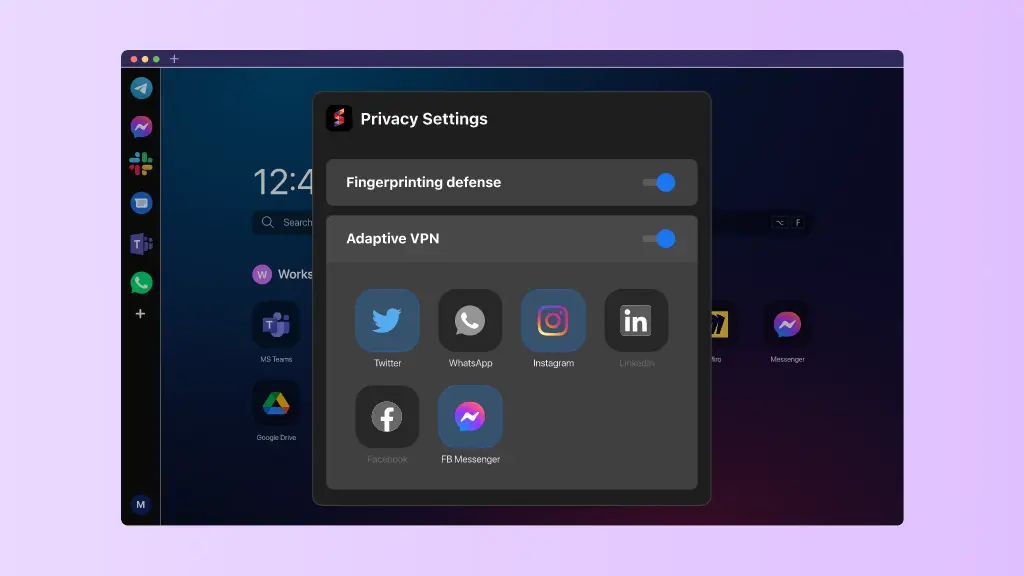
Vous pouvez également avoir des sessions avec des onglets spécifiques:
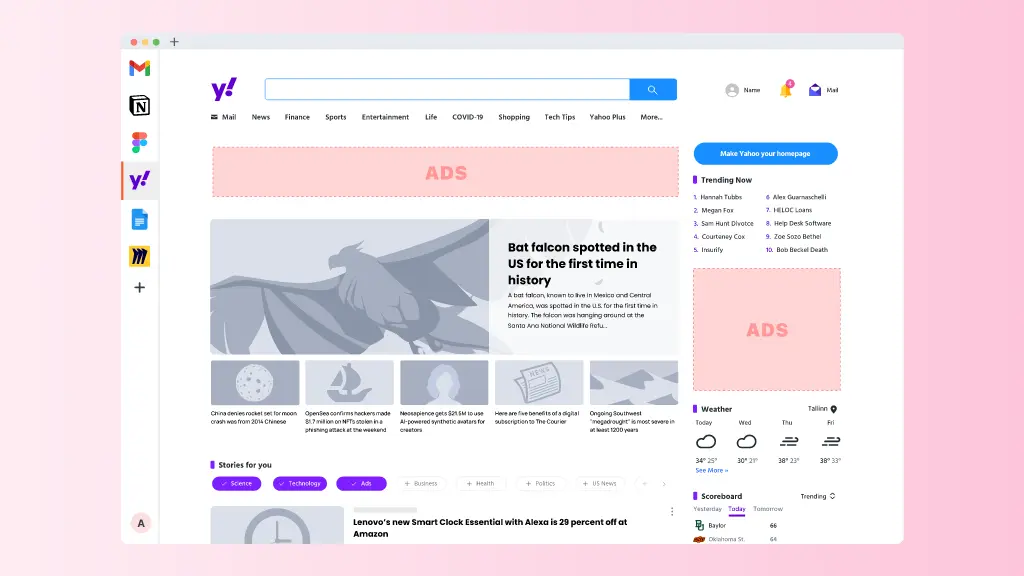
Ouvrez un onglet vierge: le navigateur vous montrer la RAM utilisée pour la gestion des onglets (un moteur IA se charge de la gestion des onglets et permet de libérer la mémoire des onglets inutilisés), le nombre de publicités et traqueurs bloqués, ainsi que le pourcentage de requêtes bloquées (sites tiers non autorisés, réseaux sociaux etc).
C’est le navigateur que j’utilise par défaut lorsque j’utilise des hotspots wifi en déplacement ou lorsque je suis en conférence ou à l’étranger.
5. Le mode Focus
Pour celles et ceux qui cherchent à minimiser les distractions, Sidekick propose un mode focus qui permet de masquer temporairement les notifications et les applications non essentielles, aidant ainsi à maintenir une concentration optimale.
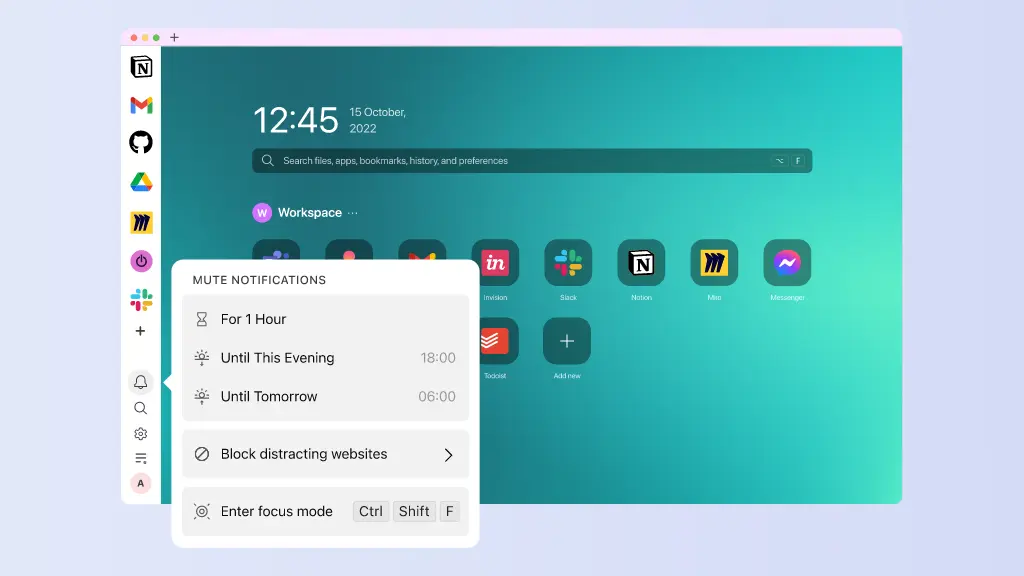
Vous pouvez aussi définir un planning de travail, jour par jour, avec des redirections pour les sites les plus tentants (j’avoue bien volontiers que j’aurais aimé avoir cela pour la rédaction de mon mémoire !):
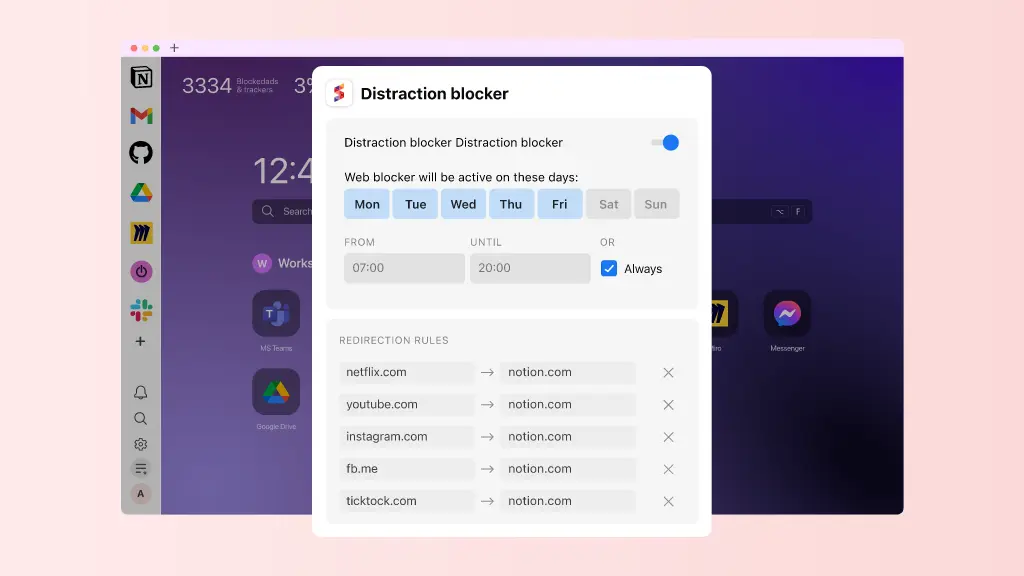
Idéal pour une session de deep work avec votre casque sur les oreilles.
Conclusion
Sidekick se démarque comme une solution robuste pour les professionnels et les particuliers à la recherche d’un navigateur qui allie performance, organisation, et sécurité. Il transforme l’expérience de navigation standard en une expérience centrée sur l’efficacité et la productivité.
Sidekick peut révolutionner votre façon de travailler en ligne. L’essayer, c’est adopter une nouvelle approche de la navigation web, plus intelligente et personnalisée.
Votre site mérite performance et fiabilité. Grâce à mon expérience, je vous aide à optimiser WordPress/WooCommerce pour des résultats visibles.
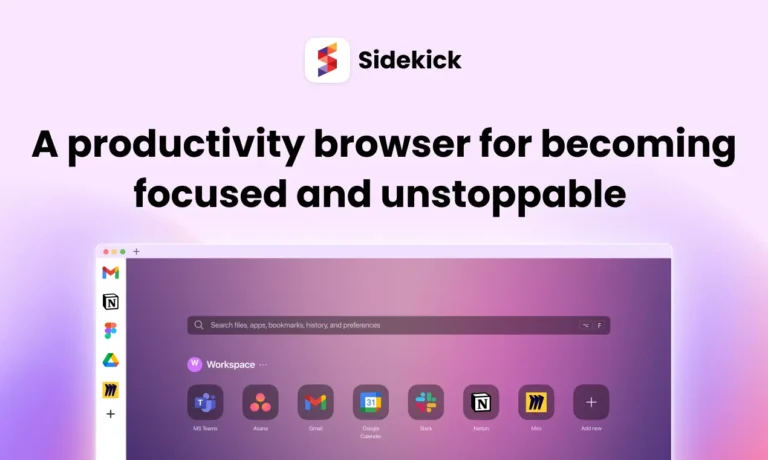

7000 onglets !!!!!!!!!!!!!! Mais tu as 5 To de mémoire sur ton Mac ????
Non, juste 16 Go de RAM mais c’est vrai que l’architecture Mac est vraiment efficace. Je ne pense pas que je puisse faire cela sur un PC classique sous Windows.
En fait c’est pire que ce je pensais – 8203 onglets ouverts sous Firefox… gloups.